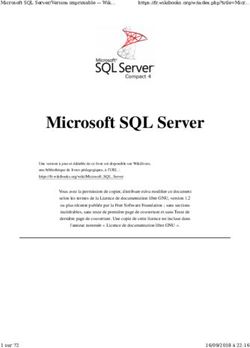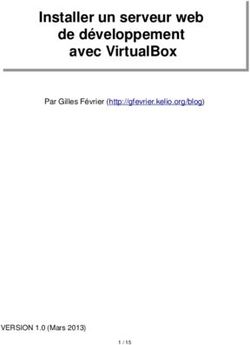Installer un serveur ZABBIX sur une distribution CentOS 7 1/22
←
→
Transcription du contenu de la page
Si votre navigateur ne rend pas la page correctement, lisez s'il vous plaît le contenu de la page ci-dessous
CFA La Mare / Sainte Marie / 2016
Installer un serveur ZABBIX
sur une distribution CentOS 7
Dominique MEKIES pour formation SIO 1/22CFA La Mare / Sainte Marie / 2016 Présentation de ZABBIX Zabbix est une solution professionnelle opensource pour la supervision et le suivi de performances de serveurs en réseau, de périphériques et plus généralement de ressources informatiques. Zabbix propose le monitoring WEB, la découverte automatique d’éléments dans un réseau et bien d’autres choses encore. Installation d’un serveur Zabbix Ce tutorial a été testé sur une distribution Linux CentOS 7 avec un minimum d’applicatifs. Pour les besoins des tests, 2 machines seront utilisées. A vous d’adapter la lecture de ce document à votre configuration. Un serveur Zabbix: ● Operating system (OS) : CentOS 7 64bit server ● IP Address (adresse IP): 192.168.1.150/24 ● Hostname: server1.unixmen.local Un client Zabbix: ● Operating system(OS): CentOS 7 64bit server ● IP Address (adresse IP): 192.168.1.152/24 ● Hostname: server2.unixmen.local Nous allons commencer du côté “serveur”.. Prérequis Avant d’installer Zabbix, vous devez absolument installer une pile LAMP (Linux Apache, MySQL, PHP). Pour cela, reportez vous à la procédure adhoc. Configuration Côté Serveur Zabbix n’est pas disponible dans les repositories par défaut de CentOS. Nous allons donc devoir ajouter EPEL (ce sont les repositories Extra Packages for Entreprise Linux) ainsi que le repository officiel de Zabbix sur notre machine pour pouvoir configurer un serveur Zabbix. Dominique MEKIES pour formation SIO 2/22
CFA La Mare / Sainte Marie / 2016
Pour installer le repository EPEL, exécuter la commande suivante:
yum install epelrelease
Configurer le repository ZabbixZone
rpm Uv http://repo.zabbix.com/zabbix/3.0/rhel/7/x86_64/zabbixrelease3.01.el7.noarch.rpm
Maintenant, installer le serveur Zabbix et l’agent Zabbix grâce à la commande suivante:
yum install zabbixservermysql zabbixwebmysql zabbixagent zabbixjavagateway
Le package zabbixservermysql contient tous les prérequis pour l’installation et la
configuration d’un serveur Zabbix qui pourra archiver les données de monitoring dans une
base MySQL
Le package zabbixwebmysql fournit les prérequis au monitoring via le web.
L’agent (ou les agents) Zabbix est déployé pour monitorer sur la cible des ressources ou des
applications locales (disques durs, mémoire, statistiques processeurs etc.)
Le package zabbixjavagateway permet de monitorer des applications Java grâce à la
Java
Management Extensions (JMX) qui est une API pour Java permettant de gérer le
fonctionnement d'une application Java en cours d'exécution.
Edition du fichier
/etc/httpd/conf.d/zabbix
:
vi /etc/httpd/conf.d/zabbix.conf
Mettre à jour votre timezone:
php_value date.timezone Asia/Kolkata
Pour connaitre la liste des TimeZones, disponibles, consulter
http://www.timeanddate.com/time/zones/
Mais surtout, celles qui sont reconnues par PHP:
http://php.net/manual/fr/timezones.php
Pour la Réunion, on constatera qu’il s’agit de I
ndian/Reunion
Redémarrer le service httpd
systemctl restart httpd
Dominique MEKIES pour formation SIO 3/22CFA La Mare / Sainte Marie / 2016
Créer une database et un user (utilisateur) MySQL pour Zabbix
Se logguer sous MariaDB / MySQL grâce à la commande:
mysql u root p
On rappelle que MariaDB est un fork de MySQL. La compatibilité est assurée dans le sens
MySQL vers MariaDB mais pas dans le sens inverse. Toute commande MySQL fonctionne
sous MariaDB.
Créer une base de données nommée ‘ et un user MySQL nommé
zabbixdb’ ‘zabbixuser’
.
Welcome to the MariaDB monitor. Commands end with ; or \g.
Your MariaDB connection id is 10
Server version: 5.5.41MariaDB MariaDB Server
Copyright (c) 2000, 2014, Oracle, MariaDB Corporation Ab and others.
Type 'help;' or '\h' for help. Type '\c' to clear the current input statement.
MariaDB [(none)]>
create database zabbixdb character set utf8;
Query OK, 1 row affected (0.05 sec)
MariaDB [(none)]>
grant all privileges on zabbixdb.* to 'zabbixuser'@'localhost'
identified by 'password';
Query OK, 0 rows affected (0.21 sec)
Et enfin pour recharger les nouveaux privilèges:
MariaDB [(none)]>
flush privileges;
Query OK, 0 rows affected (0.00 sec)
MariaDB [(none)]> exit
Bye
Importer les templates Zabbix dans la database Zabbix
Dominique MEKIES pour formation SIO 4/22CFA La Mare / Sainte Marie / 2016
Les templates sont des modèles d’ensembles de fonctionnalités à monitorer. Il suffit
d’associer un host à un certain template pour monitorer automatiquement toutes les
fonctionnalités définies dans le template.
Voici les instruction pour importer les templates par défaut de Zabbix:
Cd /usr/share/doc/zabbixservermysql3.0.2
Zcat create.sql.gz | mysql u zabbixuser p zabbixdb
Configure Zabbix server
On édite le fichier
/etc/zabbix/zabbix_server.conf
,
vi /etc/zabbix/zabbix_server.conf
Renseigner le nom de la base de données, celui du user et son password que vous venez
de créer.
[...]
DBHost=localhost
[...]
DBName=zabbixdb
[...]
DBUser=zabbixuser
[...]
DBPassword=password
[...]
Sauvegarder ce fichier de configuration.
Dominique MEKIES pour formation SIO 5/22CFA La Mare / Sainte Marie / 2016
Maintenant, il faut faire en sorte que le serveur Zabbix se supervise luimême.
Pour ce faire, éditer le fichier /
etc/zabbix/zabbix_agentd.conf
,
vi /etc/zabbix/zabbix_agentd.conf
Et effectuer les modifications suivantes:
[...]
## Ligne 85 Specifier le serveur Zabbix ##
Server=127.0.0.1
[...]
## Ligne 126 Specifier le serveur Zabbix actif ##
ServerActive=127.0.0.1
[...]
## Ligne 137 Specifier le hostname du serveur Zabbix ou son adresse IP ##
Hostname=server1.unixmen.local
[...]
Sauvegarder ce fichier de configuration.
Ajuster les caractéristiques de PHP
Il faut ajuster le fichier
php.ini
en fonction du paramétrage recommandé par Zabbix.
Editer le fichier
php.ini
,
vi /etc/php.ini
Positionner les valeurs comme cidessous. Si les lignes de cette procédure n’existent pas
dans votre fichier, alors créez les.
max_execution_time = 600
max_input_time = 600
memory_limit = 256M
post_max_size = 32M
upload_max_filesize = 16M
date.timezone = Asia/Kolkata
Sauvegarder et fermer ce fichier php.ini.
Dominique MEKIES pour formation SIO 6/22CFA La Mare / Sainte Marie / 2016
Régler les paramètres du parefeu Linux ainsi que ceux du SELinux.
Zabbix utilise, pour communiquer avec ses agents les ports 10050 et 1051. Il faut donc que
le parefeu laisse passer les communication vers ou depuis ces ports.
firewallcmd permanent addport=10050/tcp
firewallcmd permanent addport=10051/tcp
OU
Utiliser les commandes iptables si la commande firewallcmd n’est pas disponible sur votre
système.
Redémarrer iptables pour la prise en compte des modifications:
systemctl restart firewalld
Si SELinux est utilisé sur la machine, il faut autoriser Apache à communiquer avec Zabbix
car la visualisation du monitoring est effectuée via le web.
setsebool P httpd_can_connect_zabbix=1
On peut aussi désactiver toutes les contraintes SELinux:
setenforce permissive
Limiter l’accès à la console WEB de Zabbix à certaines IP (facultatif)
Editer le fichier
/etc/httpd/conf.d/zabbix.conf ,
Noter que ce fichier fait partie intégrante de la configuration Apache.
vi /etc/httpd/conf.d/zabbix.conf
Ajouter la liste des IP auxquelles l’accès à l’interface web de Zabbix est permis. C’est
facultatif. Si vous écrivez
‘Allow from All’
, alors vous pouvez accéder à la console web de
Zabbix depuis n’importe quelle machine de n’importe quel réseau.
Voici un exemple de configuration:
Alias /zabbix /usr/share/zabbix
Options FollowSymLinks
AllowOverride None
Order allow,deny
Dominique MEKIES pour formation SIO 7/22CFA La Mare / Sainte Marie / 2016
Allow from 192.168.1.0/24
Sauvegarder ce fichier puis redémarrer Zabbix ainsi que le service httpd et faire en sorte
que tous ces services démarrent automatiquement à chaque reboot de la machine.
systemctl start zabbixserver
systemctl start zabbixagent
systemctl restart httpd
systemctl restart mariadb
systemctl enable zabbixserver
systemctl enable zabbixagent
Compléter la configuration de Zabbix via la Web console
La première phase de l’installation et de la configuration de Zabbix est terminée.On passe
maintenant à la configuration via la web console.
Se connecter à l’URL
http://ipaddress/zabbix ttp://domainname/zabbix
ou h .
Puis cliquer sur NEXT.
L’installateur va vérifier que tous les prérequis nécessaires sont disponibles. Si tout est OK,
on peut cliquer sur NEXT pour continuer. Sinon, il faut absolument installer les packages
manquants nécessaires avant de continuer.
Dominique MEKIES pour formation SIO 8/22CFA La Mare / Sainte Marie / 2016
Renseigner le nom de la database Zabbix qui a été choisi dans la première phase de
l’installation, ainsi que le nom d’utilisateur et son password pui cliquer sur le test de
connection. Si les bons paramètres ont été renseignés, un message indique:
OK.
Il faut alors cliquer sur NEXT pour continuer.
Dominique MEKIES pour formation SIO 9/22CFA La Mare / Sainte Marie / 2016 Entrer le nom du serveur et cliquer sur NEXT: Lire et vérifier le résumé de l’installation et si tout est OK, cliquer sur NEXT pour continuer ou sur PREVIOUS pour effectuer des corrections. Bravo! A ce stade, l’installation est terminée correctement. Cliquer sur FINISH. Dominique MEKIES pour formation SIO 10/22
CFA La Mare / Sainte Marie / 2016
Maintenant, vous allez être redirigé vers la page console web de Zabbix. Il faudra entrer le
username et le password d’administration de Zabbix qui sont par défaut
Admin/zabbix .
Dominique MEKIES pour formation SIO 11/22CFA La Mare / Sainte Marie / 2016 Le tableau de bord de l’administration ressemble à ceci: Dominique MEKIES pour formation SIO 12/22
CFA La Mare / Sainte Marie / 2016
Activer le serveur Zabbix
Par défaut, au démarrage, le serveur Zabbix ne s’autosupervise pas.
Pour activer la supervision du serveur Zabbix par luimême, aller à Configuration > Hosts .
Choisir l’hôte (zabbix server) et choisir
Activate selected de la liste déroulante puis cliquer
sur
Go.
A partir de maintenant, vous devriez voir que le serveur Zabbix est bien monitoré.
Dominique MEKIES pour formation SIO 13/22CFA La Mare / Sainte Marie / 2016
Vérifier / Consulter les statistiques du serveur Zabbix
Après quelques secondes de fonctionnement, cliquer sur l’onglet
Monitoring au dessus de
la barre de menu et sélectionner “
Latest data”
.
Vous verrez alors les détails du serveur Zabbix:
Dominique MEKIES pour formation SIO 14/22CFA La Mare / Sainte Marie / 2016
Pour voir d’autres écrans de monitoring, aller à
Monitoring > Screens depuis le tableau de
bord de Zabbix.
Et voilà, nous en avons terminé avec la configuration côté serveur. Passons à la
configuration côté client.
Configuration Côté Client
Nous allons installer des agents Zabbix sur nos machines clientes.
Pour installer les packages agent sur des clients de type Fedora/RHEL (c’est bien le cas de
notre machine cliente sous CentOS 7), utiliser les commandes suivantes à partir d’un
terminal:
rpm import http://repo.zabbix.com/RPMGPGKEYZABBIX
rpm Uv http://repo.zabbix.com/zabbix/2.4/rhel/7/x86_64/zabbixrelease2.41.el7.noarch.rpm
yum install zabbixagent y
Sur des clients Ubuntu ou Debian clients, on utiliserait la commande suivante:
sudo aptget install zabbixagent
Dominique MEKIES pour formation SIO 15/22CFA La Mare / Sainte Marie / 2016
Configuration Clients
Editer le fichier
/etc/zabbix/zabbix_agentd.conf,
vi /etc/zabbix/zabbix_agentd.conf
Ajouter l’adresse IP du serveur Zabbix ainsi que le hostname du client.
[...]
## Specify Zabbix's server IP address ##
Server=192.168.1.150
[...]
##Specify Zabbix's server IP address ##
ServerActive=192.168.1.150
## Specify client system hostname ##
Hostname=server2.unixmen.local
[...]
Où on rappelle que:
● 192.168.1.150 – Adresse IP du serveur Zabbix
● server2 – Hostname du client Zabbix.
abbixagent
On doit maintenant redémarrer le service z avec la commande suivante:
Sous Ubuntu/Debian:
sudo service zabbixagent start
Sous CentOS 7:
systemctl start zabbixagent
systemctl enable zabbixagent
Dominique MEKIES pour formation SIO 16/22CFA La Mare / Sainte Marie / 2016
Ajouter des hosts monitorés
Aller via la console/interface web du serveur au tableau de bord du serveur Zabbix.
Pour ajouter une cible monitorée, aller à . Cliquer sur
Configuration > Hosts Create Host
sur la droite de la page.
Entrer le hostname de la cible, sélectionner les Groupes et l’adresse IP dans la section Host
comme montré cidessous.
Dominique MEKIES pour formation SIO 17/22CFA La Mare / Sainte Marie / 2016
Puis dans la section
Templates
sélectionner votre Template.
Dans mon cas, j’ai sélectionné “Linux Template” et “SSH Template”. Après avoir sélectionné
votre Template, cliquer sur le bouton SELECT en bas de page.
Dominique MEKIES pour formation SIO 18/22CFA La Mare / Sainte Marie / 2016 Dominique MEKIES pour formation SIO 19/22
CFA La Mare / Sainte Marie / 2016
dd
Dans la fenêtre suivante, cliquer sur les boutons A puis
Update
Maintenant, le nouvel hôte a été ajouté à la list des machines monitorées.
C’est tout.
Si un problème survient sur le système client qui est monitoré, cela apparaît dans le tableau
de bord du serveur Zabbix.
Dominique MEKIES pour formation SIO 20/22CFA La Mare / Sainte Marie / 2016
Aller à
Monitoring > Latest data
pour vérifier les détails du client.
Dominique MEKIES pour formation SIO 21/22CFA La Mare / Sainte Marie / 2016 Vous pouvez voir la liste de tous les warnings (alertes) et toutes les informations en allant à Monitoring > Triggers Conclusion Dans cette procédure, nous avons passé en revue l’installation et la configuration basique de Zabbix. Attardez vous et explorez le tableau de bord Zabbix en examinant une par une les options proposées. Dominique MEKIES pour formation SIO 22/22
Vous pouvez aussi lire